Windows10用のDellドライバの無料ダウンロードとアップデート
公開: 2021-04-04Windows 10用のDellドライバを更新して、最高の状態で機能し続ける方法を学びます。 この記事では、ドライバーのダウンロードと更新のタスクを実行するための最良かつ便利な方法について説明します。
コンピュータ、ラップトップ、モニターなどを製造しているメーカーについて言えば、デルは常にトップの座を占めてきました。 デルは、世界中の何百万人ものユーザーに推奨されるサプライヤです。 大手メーカーの1つであるにもかかわらず、Dellユーザーは、一定期間が経過するとシステムが正常に機能しないと報告しました。 不便の背後にある理由を理解しようとしたことがありますか? まあ、ワンショットの答えは時代遅れ、または壊れたドライバーです。
ドライバーは、Windowsオペレーティングシステムとハードウェアデバイス間の通信を確立するための重要なソフトウェアパッケージです。 本物のドライバーを使用すると、オペレーティングシステムを特定のハードウェアデバイスと対話させて、より良い結果を生成できます。 また、コンピューターコンポーネントは標準コマンドにアクセスしないため、正しいドライバーパッケージが必要です。
デルのドライバは、効果的に機能するために製造元からリリースされているため、頻繁にダウンロードして更新する必要があります。 ドライバーがなくなったり古くなったりすると、以前のように操作を効果的に機能させることができなくなります。
Dellシステムにも問題がある場合は、ドライバを更新することを強くお勧めします。
Windows 10用のDellドライバを更新するためのユニバーサルな方法(強く推奨)
記事全体を読みたくなくて、デバイスドライバーを更新するための最も速くて便利な方法を知りたいだけの場合。 次に、ビットドライバーアップデーターを使用することをお勧めします。 この注目すべきユーティリティは、数回クリックするだけでドライバを更新できます。 さらに、このツールを使用すると、PCのパフォーマンス速度を上げることができます。 そして、ケーキのアイシングはあなたがそれを完全に無料で手に入れることができるということです。 だから、あなたは何を待っているのか、下のボタンをクリックして壮大なビットドライバーアップデーターをダウンロードしてください。

Windows 10用のDellドライバをダウンロード、インストール、および更新する方法
デルのシステムに問題がありますか? 心配しないでください、あなたはもうそれらに遭遇することはありません。 以下の方法で、障害のあるドライバを修正し、Dellドライバの更新を実行して、最終的にDellシステムの非の打ちどころのない機能を実現できます。 それらについてもっと詳しく読みましょう!
方法1:デルの公式サイトを使用してデルのドライバをダウンロードする
デルの公式Webサイトでは、新しいドライバアップデートが頻繁にリリースされています。 そのため、デルのサポートドライバにアクセスし、デルの公式Webサイトからダウンロードして、ドライバのダウンロードタスクを実行できます。 同じ主題の下で利用可能な多数のドライバーリンクがあるため、ドライバーを手動で検出することは行き止まりの困難な作業です。 しかし、すべての事実を知った後でも、試してみたい場合は、以下の手順に従ってください。
ステップ1:デルの公式ウェブサイトにアクセスします。
ステップ2: [サポート]オプションをクリックし、ドロップダウンメニューリストから[すべてのサポートを表示]を選択します。
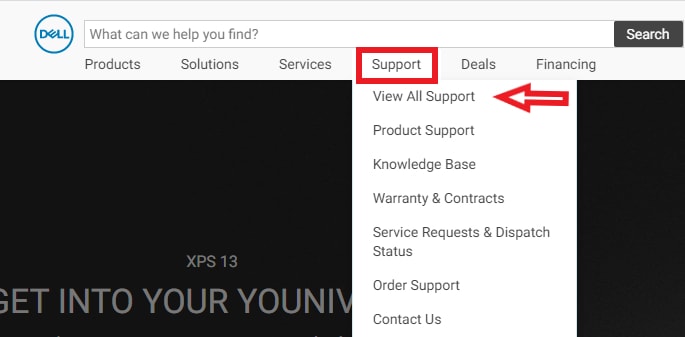
ステップ3:次に、下にスクロールして、[ドライバーとダウンロード]オプションをクリックします。
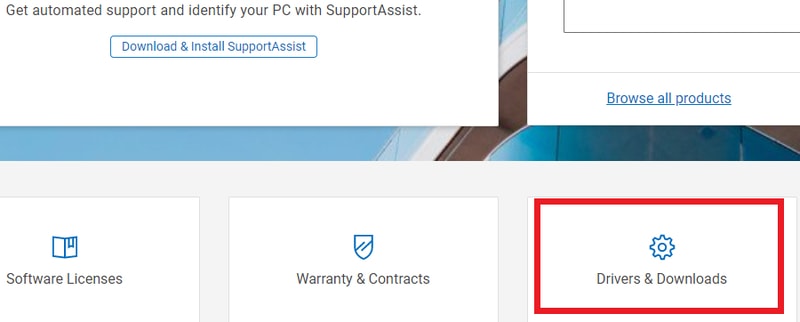
手順4:次に、Dellドライバアップデートを手動で実行するDellシステムのモデル名を入力します。
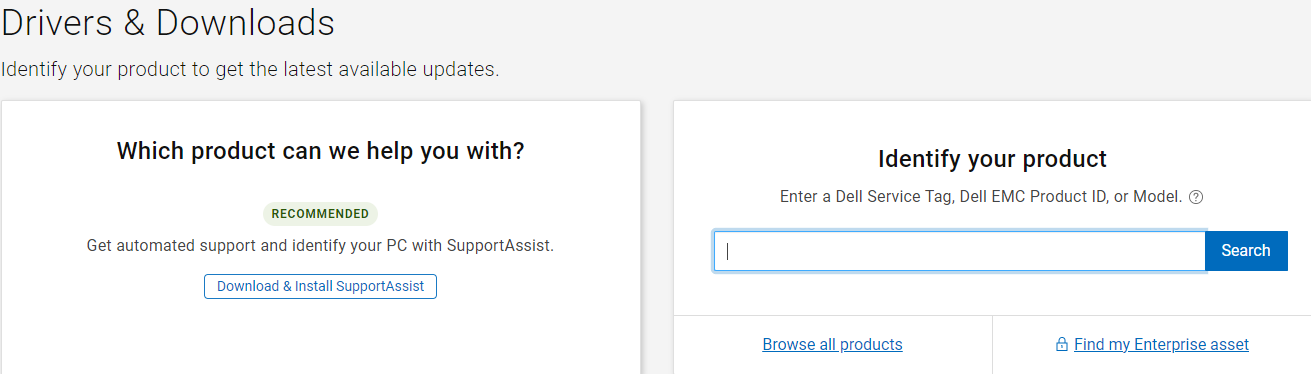
ステップ5:この後、Windowsオペレーティングシステムに従って互換性のあるドライバーを選択し、システムにドライバーをダウンロードします。
上記の手順を実行した後、画面の指示に従ってインストールを完了します。

また読む: Dell Inspiron 1520ドライバをダウンロード、インストール、およびアップデートする方法{クイックヒント}
方法2:デバイスマネージャでDellドライバを更新してインストールする
デバイスドライバを更新するさらに別の方法は、Windowsの組み込みユーティリティツールであるデバイスマネージャを使用することです。 デバイスマネージャを使用してデルドライバのダウンロードとインストールを実行するには、次の手順に従います。
ステップ1:キーボードで、 Windows + Xキーを同時に押してから、表示されるコンテキストメニューリストからデバイスマネージャーを選択します。
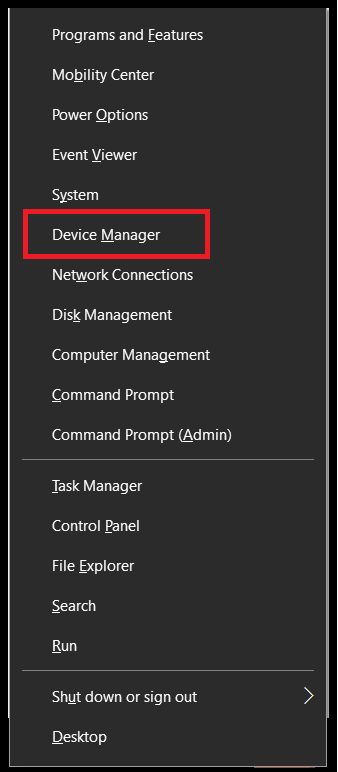
手順2:次に、[デバイスマネージャー]ウィンドウで、ドライバーの更新を実行するカテゴリを見つけて展開します。
ステップ3:次に、古いドライバーを右クリックして、オプションのリストから[ドライバーソフトウェアの更新]を選択します。
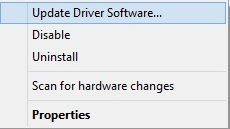
ステップ4:この後、次のプロンプトで[更新されたドライバーソフトウェアを自動的に検索する]を選択します。
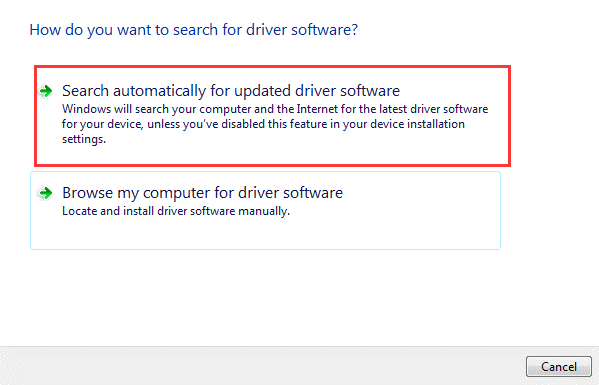
ここで、Windowsが最新のドライバー更新プログラムをオンラインで検索するまで待ちます。 Windowsが利用可能な新しいDellドライバのアップデートを検出すると、自動的にインストールされます。 これは、古いドライバーを更新するためにDeviceManagerという名前のWindows組み込みプログラムを使用する方法です。 ただし、この方法は、技術分野での長い面倒なプロセスと完全な知識を必要とします。 十分な時間、忍耐力、および必要な技術的知識がない場合は、次の方法に進んでドライバーを自動的に更新してください。
また読む:不明なデバイス用のドライバーをダウンロードする方法
方法3:ビットドライバアップデータを使用してDellドライバを自動的にダウンロードおよび更新する(推奨)
これまで見てきたように、互換性のある正しいドライバーを手動で見つけてインストールするのは大変な作業です。 したがって、Bit Driver Updaterを使用して、ドライバーの更新プロセスを簡素化できます。 全自動機能を誇るユーティリティツールです。 このツールは、古いドライバーを頻繁かつ自動的に更新することにより、デバイスを最高のパフォーマンスで機能させ続けます。 この驚くべきドライバーアップデーターの仕組みは次のとおりです。
ステップ1:公式ウェブサイトからBit Driver Updaterをダウンロード、実行、インストールします。 または、下のダウンロードボタンから入手できます。

ステップ2:ツールは、PCのスキャンを自動的に開始して、古いドライバー、壊れたドライバー、または障害のあるドライバーを探します。 あなたはそれが達成されるまで待つ必要があります。
ステップ3:次に、更新が必要なドライバーのリストが表示されます。アクションを実行する前に、リストを確認する必要があります。
ステップ4:次に、[今すぐ更新]ボタンをクリックして、ドライバーを1つずつ更新します。 または、代わりに[すべて更新]ボタンをクリックして、ワンクリックですべてのドライバーを更新することもできます。
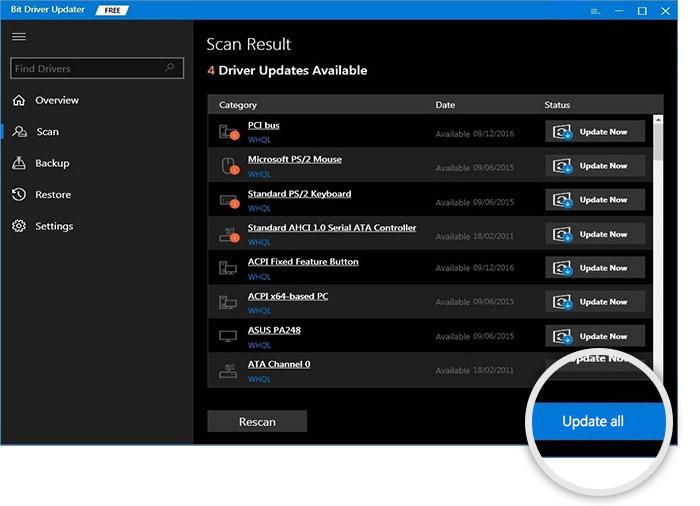
このプログラムを介して、新しいドライバーの更新を直接、自動的にインストールします。 新しいドライバをインストールすると、システム全体が正常に動作し始めます。
また読む: Windows 10でWifiドライバーを更新する–ワイヤレスソフトウェアを簡単に更新する
Windows 10用のDellドライバのダウンロードと更新–正常に実行されました
つまり、これはすべて、Dellシステムの効果的な機能を取り戻す方法に関するものでした。 このステップツーステップのチュートリアルでは、Dellコンピュータの正しいドライバを手動で検出してインストールする方法と、ビットドライバアップデータツールを使用して自動的にインストールする方法について説明しました。
ドライバーを更新するために手動のアプローチを選択した場合、ドライバーが正しくないか欠落している可能性があります。 さらに、ドライバーを手動で更新するにはかなり長い時間がかかります。 したがって、私たちの意見では、ビットドライバアップデータツールを使用して、デルドライバのダウンロードを自動的に実行する必要があります。 このユーティリティツールを使用すると、ドライバを自動的に更新したり、時間を大幅に節約したりできるだけでなく、24時間年中無休のテクニカルサポートも提供します。
このトラブルシューティングガイドが、Dellシステムの精度を確保するのに役立つことを願っています。 最新の情報を入手するには、ニュースレターを購読してください。 さらに、以下のコメントセクションでこれに関するフィードバックをお寄せください。
